सामान्य परिदृश्य: आप एक नया लैपटॉप खरीदते हैं, यह सोचकर कि आप पुराने को बेचेंगे, दान करेंगे या सौंप देंगे ... लेकिन ऐसा कभी नहीं होता है। हो सकता है कि आप Craigslist या Ebay के झंझटों से निपटना नहीं चाहते, अपने सभी डेटा को पोंछने का उल्लेख नहीं करना, विंडोज को फिर से इंस्टॉल करना आदि।
जो भी हो, अब यह सिर्फ जगह ले रहा है। लेकिन इसमें ऐसा नहीं है: आप उस पुराने लैपटॉप को नया जीवन दे सकते हैं।
लिनक्स के साथ, सही? गलत! मेरा मतलब है, हां, आप लिनक्स स्थापित कर सकते हैं, जो हमेशा से ही एक विकल्प है, लेकिन हर किसी को उस ऑपरेटिंग सिस्टम की जटिलता की आवश्यकता नहीं है या नहीं चाहिए। कुछ के लिए, क्रोमियम बेहतर विकल्प हो सकता है।
क्रोमियम वह OS है जो क्रोमबुक के दिल में है - वे तेज़-बूटिंग, क्लाउड-संचालित डिवाइस जो इन दिनों बहुत लोकप्रिय हैं। इसके बारे में सोचें: किसी भी कारण से, कोई भी लिनक्स लैपटॉप नहीं खरीदता है। वे Chromebook खरीदते हैं।
यदि आप अपने पुराने सिस्टम को जीवन पर एक Chrome बुक जैसा पट्टा देने का विचार पसंद करते हैं, तो अच्छी खबर: यह तेज़, मुफ्त और आसान है। और यह भी स्थायी नहीं है जब तक आप इसे नहीं चाहते।
मुझे ध्यान देने की ज़रूरत है कि क्यूब लिनक्स, इस कैसे के मूल में ओएस, अब सक्रिय रूप से विकसित नहीं हो रहा है। इसका मतलब है कि आप सीधे समर्थन प्राप्त करने में सक्षम नहीं होंगे (यहां तक कि उपयोगकर्ता-फ़ोरम पृष्ठ को भी नीचे ले जाया गया है, हालांकि आप व्यापक लिनक्स फ़ोरम पर सहायता प्राप्त करने में सक्षम हो सकते हैं), और हमेशा एक ओएस के साथ होने वाला सुरक्षा जोखिम है जो ऐसा नहीं है अद्यतन किया जा रहा है।
उस ने कहा, लिनक्स स्वाभाविक रूप से पहले से ही बहुत सुरक्षित है, और मुझे क्यूब लिनक्स को विज्ञापन के रूप में काम करने में कोई परेशानी नहीं हुई। आपका माइलेज अलग-अलग हो सकता है, हालाँकि, और यदि आप क्रोमियम का एक संस्करण स्थापित करते हैं जो सक्रिय रूप से समर्थित है, तो मेरे ट्यूटोरियल को नेवेवेयर के क्लाउडरेडी पर देखें। यह क्रोमियम एप्स के अलावा लिनक्स एप्स को चलाने के विकल्प के बिना भी इसी तरह का परिणाम देता है।
अपने उपकरणों को इकट्ठा करो
आरंभ करने के लिए, आपको निम्नलिखित की आवश्यकता होगी:
- एक फ्लैश ड्राइव जिसे आप मिटा सकते हैं और इस परियोजना के लिए समर्पित कर सकते हैं। इसमें न्यूनतम 1GB स्टोरेज की जरूरत होती है।
- Rufus, बूट करने योग्य फ्लैश ड्राइव बनाने के लिए एक मुफ्त उपयोगिता। पोर्टेबल संस्करण डाउनलोड करें। वास्तव में इसे स्थापित करने की कोई आवश्यकता नहीं है, आप इसे केवल एक बार चलाएंगे।
- क्यूब लिनक्स। हां, यह एक लिनक्स-आधारित ओएस है, जिसे क्रोमियम के रूप और स्वरूप को नकल करने के लिए डिज़ाइन किया गया है। आप जो डाउनलोड कर रहे हैं वह एक एकल आईएसओ फ़ाइल है, जो कि रूफस आपके बूट करने योग्य ड्राइव में जोड़ देगा।
इन उपकरणों को साझा करने के लिए पाठक मार्क एडवर्ड्स का धन्यवाद!
अपना बूटेबल बनाएं
यहां तक कि अगर आपने पहले कभी ऐसा कुछ नहीं किया है, तो यह ताज़ा है।
- अपने वर्तमान पीसी का उपयोग करते हुए, अपने फ्लैश ड्राइव में प्लग करें (पॉप अप करने वाले किसी भी संकेत को अनदेखा या बंद करना), फिर रूफस उपयोगिता को चलाएं।
- डिवाइस फ़ील्ड में, सबसे ऊपर, सुनिश्चित करें कि आपका फ्लैश ड्राइव चयनित है। यदि नहीं, तो पुल-डाउन पर क्लिक करें और इसे चुनें।

", " modalTemplate ":" {{content}} ", " setContentOnInit ": false}>
- चिह्नित चेकबॉक्स के पास "थोड़ा बूट आइकन बनाकर उपयोग करें", थोड़ा डिस्क आइकन पर क्लिक करें और आपके द्वारा डाउनलोड किए गए क्यूब लिनक्स आईएसओ फाइल पर नेविगेट करें। यह आपके डाउनलोड फ़ोल्डर में सबसे अधिक संभावना है। इसे क्लिक करें, फिर खोलें पर क्लिक करें।
- यदि आप चाहें, तो आप "क्यूब लिनक्स" की तरह "न्यू वॉल्यूम लेबल" फ़ील्ड को कुछ बदल सकते हैं, लेकिन यह आवश्यक नहीं है।
- प्रारंभ पर क्लिक करें, फिर ड्राइव के स्वरूपित होने और आईएसओ स्थापित होने तक प्रतीक्षा करें। जबकि ऐसा हो रहा है, आप अगले भाग पर शुरू कर सकते हैं।
अपने पुराने पीसी
अपने पुराने लैपटॉप को खोदने का समय। इससे कोई फर्क नहीं पड़ता कि यह किस स्थिति में है या भले ही यह मैलवेयर से भरा हो; आपको बस एक फ्लैश ड्राइव से बूट करने में सक्षम होना चाहिए।
इसका मतलब यह हो सकता है कि BIOS में जाने और बूट ऑर्डर को बदलने के लिए, जो डिफ़ॉल्ट रूप से लगभग निश्चित रूप से हार्ड ड्राइव को पहले रखता है। कुछ लैपटॉप एक पॉप-अप बूट मेनू की पेशकश करते हैं जो आपको सेटिंग्स के साथ बंदर के बिना बूट करने के लिए क्या डिवाइस चुनने देता है। अगर आपका है, तो खुद को भाग्यशाली मानिए।

", " modalTemplate ":" {{content}} ", " setContentOnInit ": false}>
उदाहरण के लिए, मैंने एचपी पैवेलियन dm1z के साथ यह सब परीक्षण किया, जो कि पिछले कई वर्षों से मेरी शेल्फ पर है। जब आप पहली बार इसे चालू करते हैं, तो कोई बूट मेनू नहीं होता है - बस एक रिक्त स्क्रीन और फिर विंडोज स्टार्टअप स्क्रीन। इसलिए मैंने "पैवेलियन dm1z बूट मेनू" के लिए एक त्वरित वेब खोज की और सीखा कि मुझे मशीन पर पावर करने के तुरंत बाद एफ 1 या एफ 10 को दबाने की जरूरत है। (यह F10 था।)
यह बहुत आम है, हालांकि पिछले अनुभव के आधार पर, यह F2, F9, F12 या यहां तक कि डिलीट की भी हो सकता है। सिस्टम पर निर्भर करता है।
एक बार जब आप BIOS में अपना रास्ता पा लेते हैं, तो बूट या स्टार्टअप मेनू ढूंढें और सुनिश्चित करें कि "फ्लैश ड्राइव" या "यूएसबी ड्राइव" बूट क्रम में पहले है। फिर सहेजें और बाहर निकलें (आमतौर पर F10 दबाकर, लेकिन, फिर से, यह भिन्न होता है)।
बूट!
मानो या न मानो, कि इसके बारे में है। पुराने लैपटॉप में नए स्वरूपित फ्लैश ड्राइव को प्लग करें, इसे बूट करें, फिर मेनू के प्रदर्शित होने की प्रतीक्षा करें। आपके पास ड्राइव से सीधे क्यूब लिनक्स चलाने का विकल्प होगा - जो निश्चित रूप से एक स्मार्ट विकल्प है ताकि आप सुनिश्चित कर सकें कि सब कुछ उम्मीद के मुताबिक काम करता है और आप वास्तव में ओएस को पसंद करते हैं - या इसे स्थापित कर रहे हैं।
यदि आप बाद वाला विकल्प चुनते हैं, तो आप विंडोज के साथ ओएस स्थापित कर सकते हैं (दोहरे बूट सेटअप के लिए) या इसे पूर्णकालिक प्रतिस्थापन के लिए बना सकते हैं।
यदि इस सब में एक शिकन है, तो यह है कि cublinux.com साइट नीचे दिखाई देती है, और इसके साथ इसके उपयोगकर्ता फ़ोरम। इस प्रकार, जब तक आप इसे कहीं और नहीं तलाशते, तब तक कोई वास्तविक समर्थन उपलब्ध नहीं होता है, व्यापक लिनक्स फोरम पर कहें।
ओएस के साथ मेरे समय के दौरान, मुझे इसका उपयोग करना बहुत आसान लगा, बहुत फुर्तीला और बहुत क्रोमबुक-जैसा। आपका माइलेज अलग-अलग हो सकता है, लेकिन अगर आप पुराने पीसी में नई जान फूंकना चाहते हैं, तो यह एक बढ़िया उपाय है।
संपादकों का ध्यान दें: यह पोस्ट मूल रूप से 16 जनवरी को प्रकाशित किया गया था और तब से यह नोट किया गया है कि क्यूब लिनक्स विकास में नहीं है, उपयोगकर्ताओं को समर्थन के बिना छोड़ देता है। इस स्थिति में, आप वैकल्पिक समाधान के लिए इस ट्यूटोरियल को देखना चाहते हैं।
टेक सक्षम: नए प्रकार की पहुंच प्रदान करने में CNET क्रोनिकल्स टेक की भूमिका।
तकनीकी रूप से साक्षर: तकनीक पर अद्वितीय दृष्टिकोण के साथ लघु कथाओं का मूल कार्य, विशेष रूप से CNET पर।







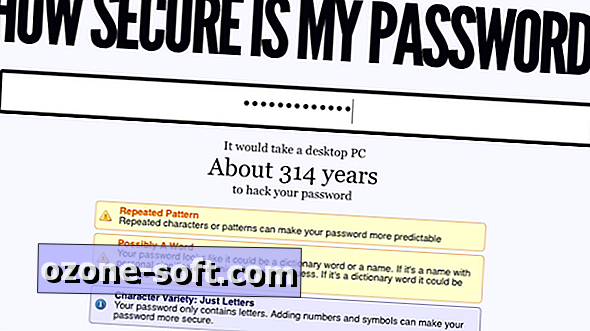






अपनी टिप्पणी छोड़ दो